Windows 10 운영 체제에는 자동 수정이라고도하는 통합 맞춤법 검사기가 있습니다. 검색, 데이터 필드 등에서 철자가 틀린 단어를 자동으로 수정할 수 있습니다.
Windows 언어 데이터베이스와 비교사용. 철자의 자동 수정이 항상 효율적인 것은 아니므로 여기서는 Windows 10에서이 기능을 비활성화하는 방법에 대한 매뉴얼을 요약했습니다.
자동 수정 비활성화-Windows 10
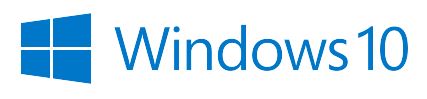
1. 키보드에서 Windows 기호를 터치 한 다음 톱니 바퀴 기호를 선택하여 Windows 10 설정을 엽니 다.
2. 여기에서 "장치"와 "입력"으로 넘어갑니다.
3. "맞춤법"섹션에서 슬라이더를 사용하여 다음 옵션을 비활성화해야합니다.
- 철자 오류 수정
- 철자 실수 자동 강조
그러면 Windows 10에서 단어가 더 이상 자동으로 수정되지 않습니다.